Конфигуришите поставке оловке и Виндовс мастила у оперативном систему Виндовс 10
Видели смо како Мицрософт(Microsoft) развија Виндовс 10(Windows 10) са свим главним издањима од његовог лансирања. Данас ћемо видети како Мицрософт(Microsoft) ради веома напорно, посебно за своје површинске (Surface) уређаје(Devices) . Можда сте наишли или можда чули за Виндовс Инк Екпериенце(Windows Ink Experience) , то је ново име за уређаје са оловком(Pen) и додиром који раде са оперативним системом.
Подешавања оловке(Pen) и Виндовс мастила(Windows Ink Settings) у оперативном систему Виндовс 10(Windows 10)
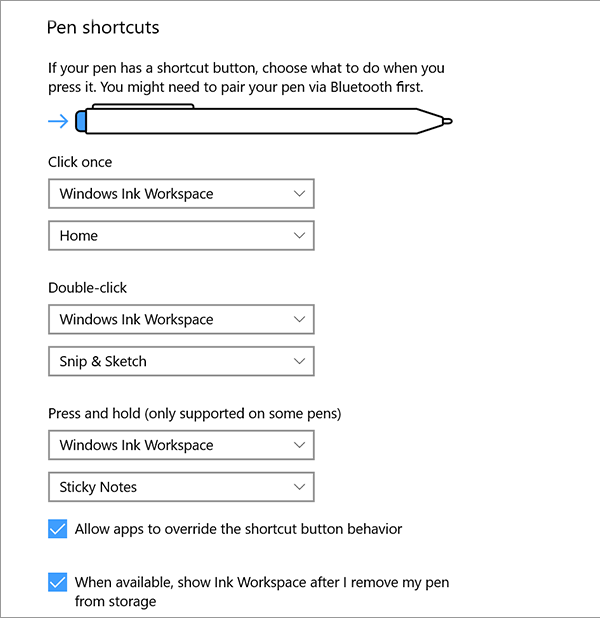
Да бисте отворили подешавања оловке и Виндовс мастила(Pen and Windows Ink) , идите на:
- Отворите Подешавања(Settings) , кликните на Уређаји(Devices) .
- На левој страни погледајте картицу Пен & Виндовс Инк(Pen & Windows Ink) . Кликни на то.
Видећете да цела страница буде подељена на различите одељке који ће укључивати подешавања за Пен(Pen) и Виндовс Инк Воркспаце(Windows Ink Workspace) .
Хемијска оловка
У одељку Оловка(Pen) можете видети подешавања о томе који задатак треба да обавља оловка(Pen) када је повезана, коју руку користите да држите оловку, итд. Ако оловка није повезана, можда ћете пронаћи другачији сценарио када Пен(Pen) & Виндовс Инк(Windows Ink) отварају се подешавања.
Да бисте упарили оловку са рачунаром, изаберите Start > Settings > Уређаји (Devices) > Bluetooth и други уређаји. Држите дугме пречице на оловци седам секунди да бисте укључили режим упаривања, затим изаберите оловку са листе уређаја и изаберите Упари(Pair) .
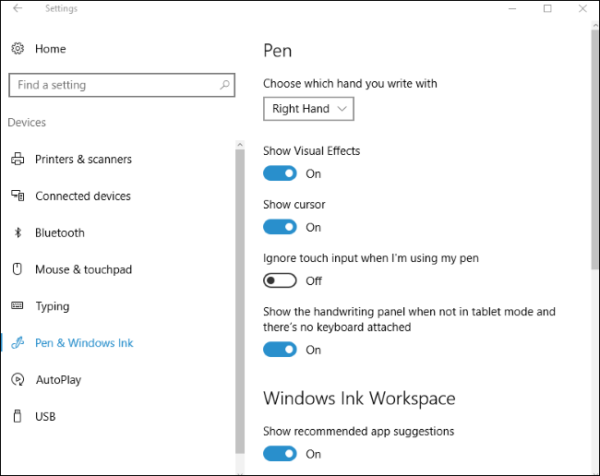
Подешавања за оловку(Pen) такође укључују опције за визуелне ефекте и курсор(Cursor) који се појављује док користите оловку(Pen) . Да, можете их онемогућити кад год желите. Курсор је приказан као тачка на позицији где врх оловке(Pen) лебди. Још једно подешавање које ће вам свакако добро доћи је „ Игнориши(Ignore) унос додиром када користим оловку“. Ово подешавање ће игнорисати ваше покрете рукама и додир када је оловка повезана или се користи.
Коначно, постоји још једно подешавање које бисте можда желели да користите. Омогућиће вам да напишете било шта користећи оловку(Pen) и то ће бити претворено у текст. Назива се као „Прикажи таблу за рукопис када није у режиму таблета и није прикључена тастатура“. Када је омогућено. приказаће вам икону тастатуре у пољу за обавештења.
Виндовс Инк Екпериенце
Виндовс Инк Екпериенце је исто као фиока апликација или старт мени који окупља све апликације које можете да користите уз помоћ оловке или дигиталне оловке(Pen) . Да бисте приступили Виндовс Искуству(Windows Experience) , потребно је да омогућите Виндовс Инк Воркспаце(Windows Ink Workspace) .
Омогућите Виндовс Инк Воркспаце

- Кликните десним тастером миша на траку задатака(taskbar) .
- Кликните на дугме Виндовс Инк Воркспаце(Windows Ink Workspace) .
- Ново дугме би требало да се појави на десном крају траке задатака.
Радни простор који се користи за обухватање апликација као што су Лепљиве белешке(Sticky notes) , Скетцхпад(Sketchpad) , Сцреенскетцх(Screensketch) и недавне апликације.
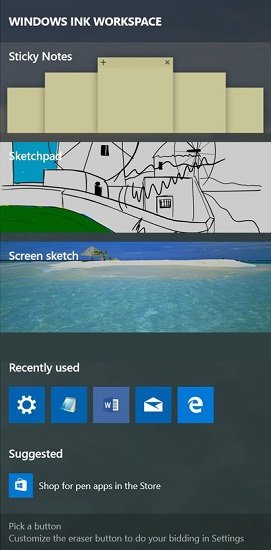
Али са ажурирањем на Виндовс 10(Windows 10) верзију 1909, то се променило. Тренутно добијате две опције које укључују Виндовс белу таблу(Windows Whiteboard) и исечак преко целог екрана(Fullscreen snip) .
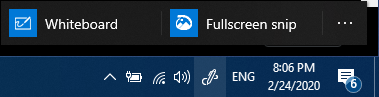
Можда сте схватили да су ове апликације у Виндовс Инк Воркспаце(Windows Ink Workspace) -у оне које могу да раде са оловком(Pen) и могу учинити чуда.
Ако имате Сурфаце(Surface) уређај, можда сте већ разумели чуда о којима говорим.
Обавестите нас о свом искуству коришћења оловке(Pen) са Виндовс(Windows) уређајем.
Related posts
Изаберите где да се опција апликација засиви у подешавањима оперативног система Виндовс 10
Како да конфигуришете глобалне поставке прокси сервера у оперативном систему Виндовс 10
Подешавања игара у оперативном систему Виндовс 10 – карактеристике и функције
Корпа за отпатке је засивљена у подешавањима иконе на радној површини у оперативном систему Виндовс 10
Како да подесите и управљате поставкама Цортана у оперативном систему Виндовс 10
Промените подешавања дијагностичких и коришћених података у оперативном систему Виндовс 10
Шта је пакет за омогућавање у оперативном систему Виндовс 10
Ви-Фи подешавања недостају на Виндовс 10 или Сурфаце уређају
Омогућите или онемогућите контролну таблу и апликацију за подешавања Виндовс 10
Лако покрените датотеке помоћу миЛаунцхер-а за Виндовс 10 рачунаре
Како онемогућити аутоматско ажурирање драјвера у оперативном систему Виндовс 10
Како ресетовати поставке локалне безбедносне политике на подразумеване вредности у оперативном систему Виндовс 10, 8, 7, Виста, КСП
Како онемогућити класе преносивог складишта и приступ у оперативном систему Виндовс 10
Како инсталирати НумПи користећи ПИП на Виндовс 10
Како спречити апликације да праве снимке екрана у оперативном систему Виндовс 10
Подесите правила и подешавања Виндовс 10 заштитног зида
Подешавања претраге у оперативном систему Виндовс 10 – Дозволе, историја, претрага Виндовс-а
Како ресетовати мрежне поставке на Виндовс 10
Како променити поставке тастера Фн у оперативном систему Виндовс 10
Промените подешавања корпе за отпатке у оперативном систему Виндовс 10
